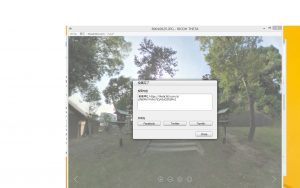Warning: count(): Parameter must be an array or an object that implements Countable in /home/merci1/merci-design.co.jp/public_html/wp/wp-content/plugins/rich-table-of-content/functions.php on line 490
こんにちは。デザイナーの落合です。
今回のブログでは360度写真をブログに投稿する方法をご紹介していきたいと思います。
まず最初にこちらをご覧ください。
掛川の挙張神社で撮影したものです。
360度写真をブログに投稿するとこのように自由に写真を動かして視点を変えることが来ます。
では早速投稿の仕方についてお話ししていきたいと思いますが、リコーのシータというカメラ限定での投稿方法になります。
必要になるのはリコーの360度カメラとパソコン用専用アプリケーションです。
こちらのアプリはリコーの公式サイトからインストールすることが出来ます。
ブログへ投稿するためにはHTMLコードを発行する必要があり、それもリコーのアプリケーションを使用し発行することが出来ます。
アプリでリ撮影した画像を開き、「theta360.com」というメニューからFacebookまたはTwitterアカウントを使ってログインします。
そして投稿(SNS共有)を選択。
すると画像のようにURLが表示されます。
これはリコーのサイト上にアップされたものでまだブログに投稿することはできません。
ちなみにここで限定公開を選択すればURLを知っている人にしか見ることはできなくなりますのでブログ以外に公開したくない写真では限定公開を選択するといいでしょう。
続いてリコーの公式サイトにアクセスし、再びログインします。
公式サイト→https://theta360.com/ja/
アプリケーションを使用するとリコーのサイト上にアップされた写真が表示されますので、ブログに投稿したい写真を選択します。
埋め込みコードを選択するとHTMLコードが発行されますのでこちらをコピーしてブログに貼り付けます。
WordPressでブログを書き込む際はビジュアルモードでなくテキストに切り替えてからHTMLコードを貼り付けします。
これでブログに投稿することが出来ました。
この方法を使用しない場合
このように表示されてしまいます。
部屋は荒れていますが(笑)こちらはメルシーの様子です。
Post from RICOH THETA. – Spherical Image – RICOH THETA
数名、気になる様子のメルシースタッフがおりますが…(笑)このように室内を撮っても大変面白いと思います。特にきれいな場所にはおすすめです!
少し手順は多いですが是非ブログに360度写真を活用してみてはいかがでしょうか?(^^♪
メルシーにもカメラはありますのでお気軽にお問い合わせください!